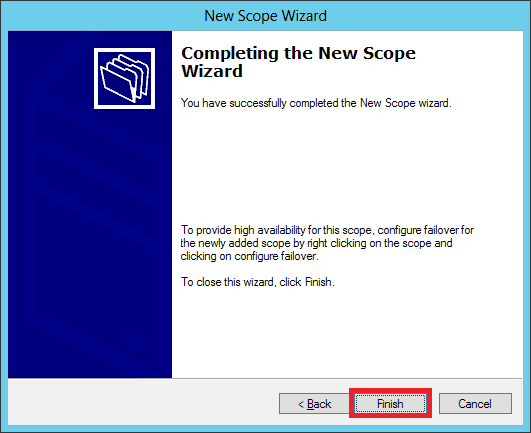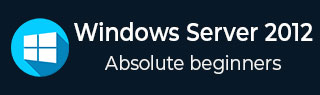
Windows Server 2012 - DHCP 角色
如您所知,**动态主机配置协议** (DHCP) 是当今网络环境中普遍实施的网络服务。DHCP 主要用于自动将 IP 配置设置分配给网络客户端,从而避免在基于 TCP/IP 的网络上手动配置主机。
要安装 DHCP 角色,您需要按照以下步骤操作。
**步骤 1** - 转到“服务器管理器”→“管理”→“添加角色和功能”。
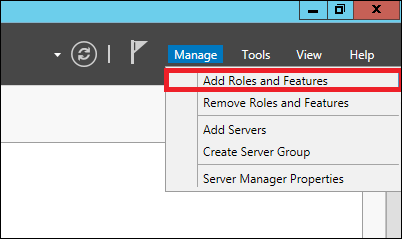
**步骤 2** - 单击“下一步”。
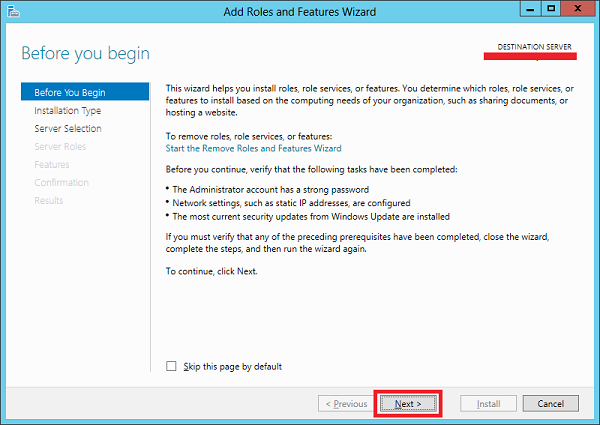
**步骤 3** - 选择“基于角色或基于功能的安装”选项→单击“下一步”。
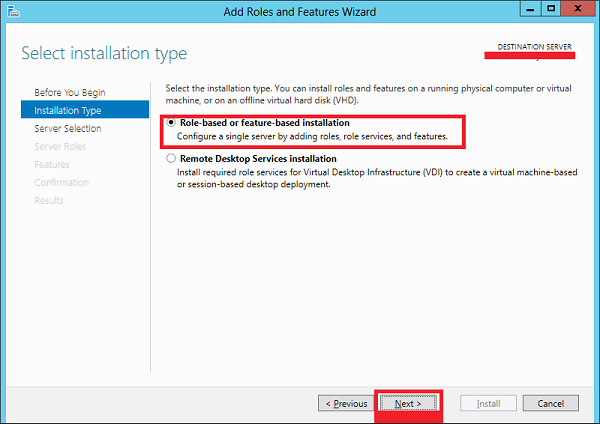
**步骤 4** - 我们将安装本地 DHCP 角色,因为它将从服务器池中选择服务器→然后单击“下一步”。
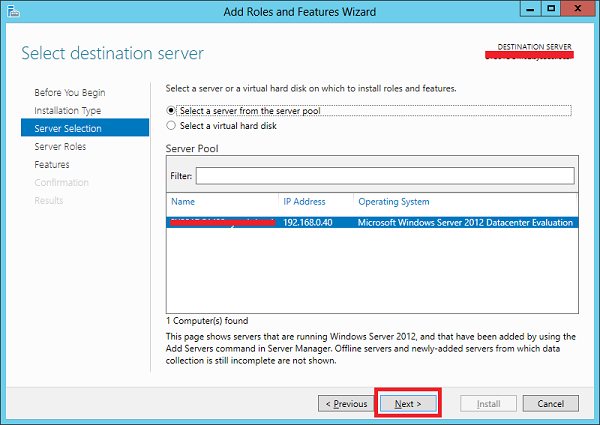
**步骤 5** - 在“角色”列表中,选中 DHCP 服务器角色→在弹出的窗口中单击“添加功能”,如下面的屏幕截图所示。
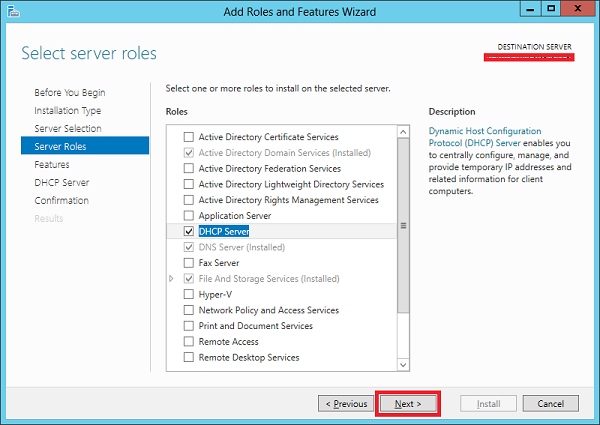
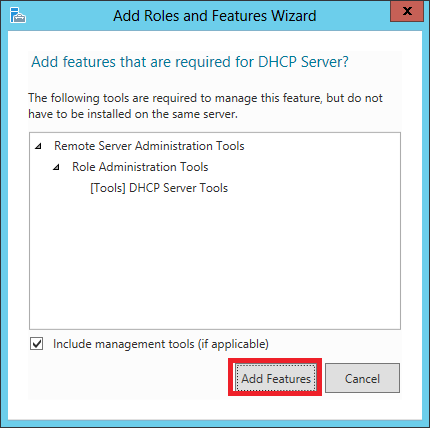
**步骤 6** - 单击“下一步”。
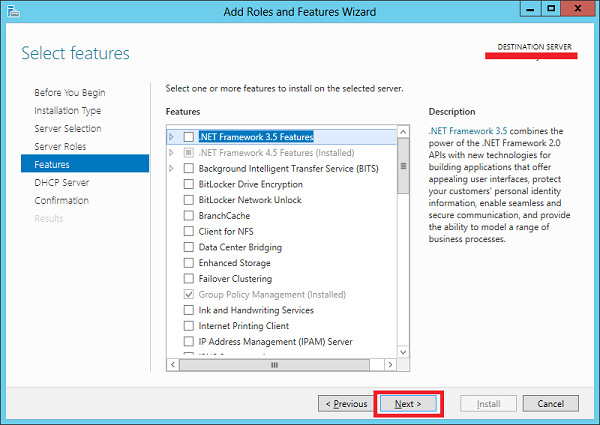
**步骤 7** - 单击“下一步”。
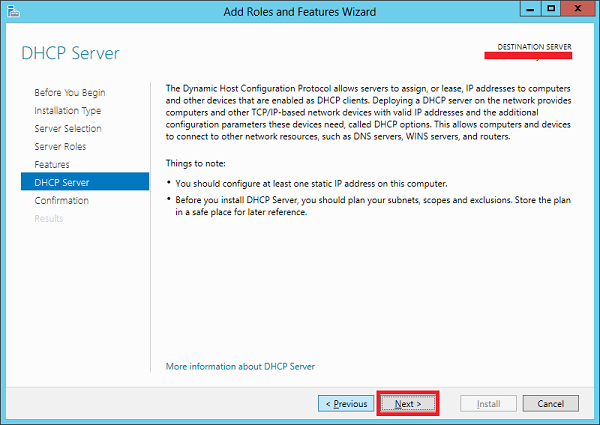
**步骤 8** - 单击“安装”。
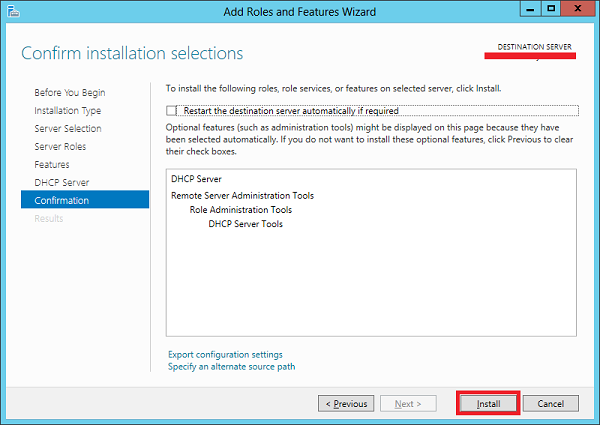
**步骤 9** - 单击“关闭”。
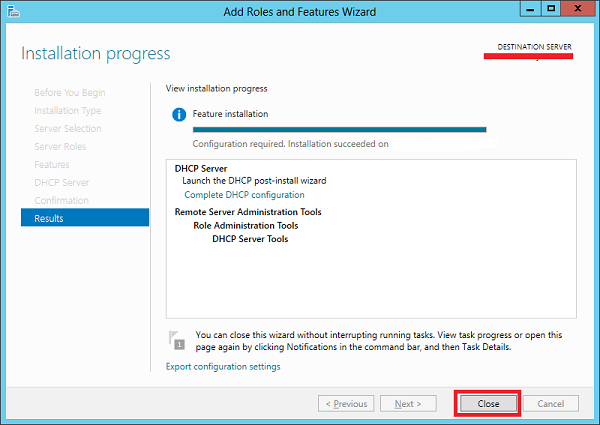
部署后配置
在本节中,我们将了解如何进行 DHCP 的部署后配置。请按照以下步骤操作。
**步骤 1** - 单击警告图标,然后单击“完成 DHCP 配置”。
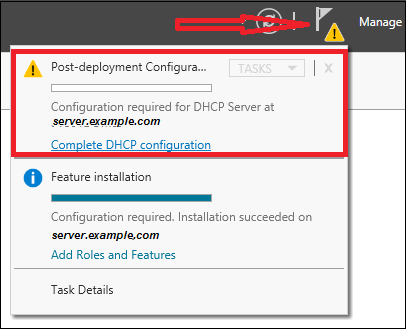
**步骤 2** - 单击“下一步”。
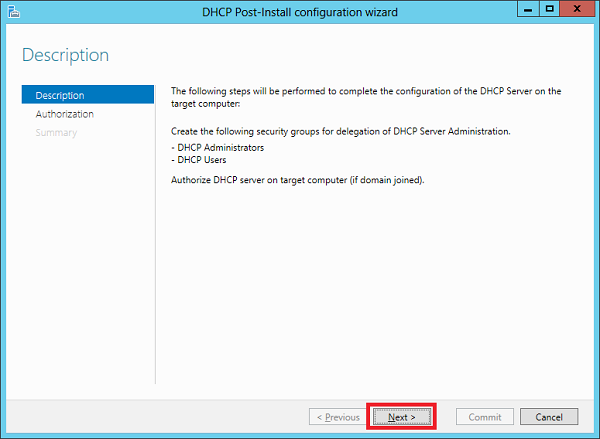
**步骤 3** - 选择具有权限在 Active Directory 中的 Net Services 容器中创建对象的域用户帐户或域管理员帐户→单击“下一步”。
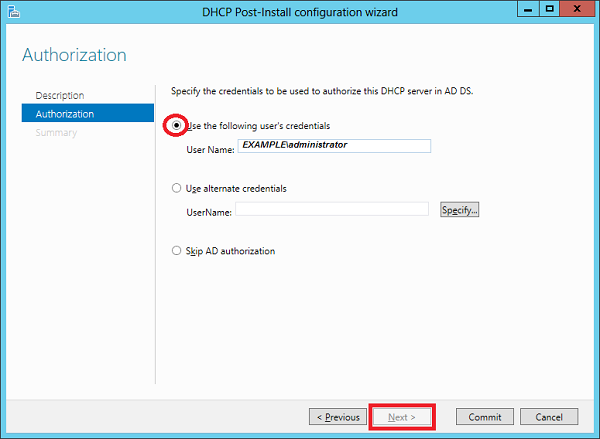
**步骤 4** - 单击“关闭”。
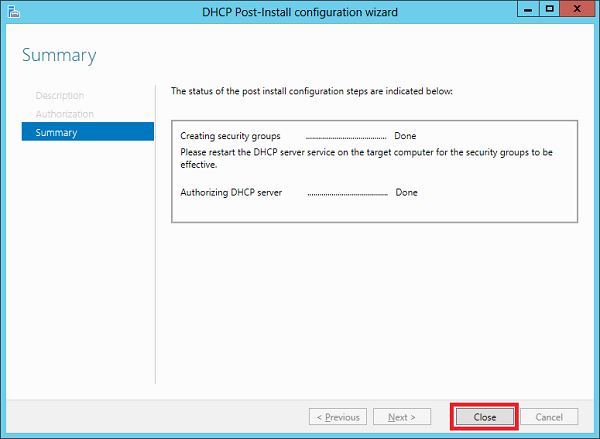
DHCP 的作用域实施
现在我们必须配置该服务以使其对计算机有用。为此,我们需要按照以下步骤操作。
**步骤 1** - 服务器管理器屏幕→工具→DHCP。
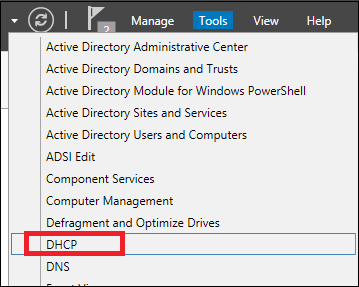
**步骤 2** - 右键单击 DHCP 服务器→然后单击“添加/删除绑定…”
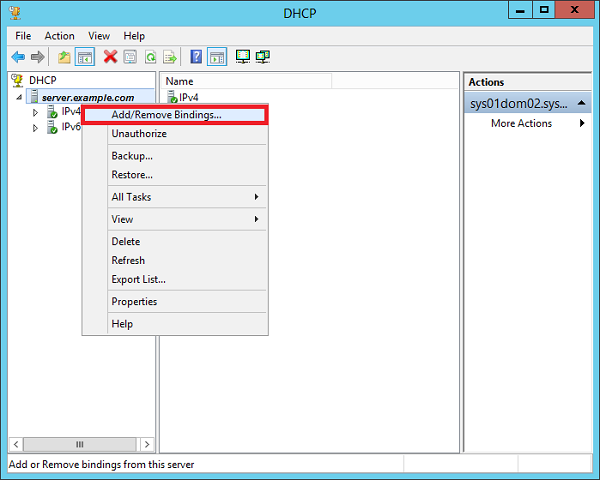
**步骤 3** - 确保服务器的静态 IP 地址应如下面的屏幕截图所示。
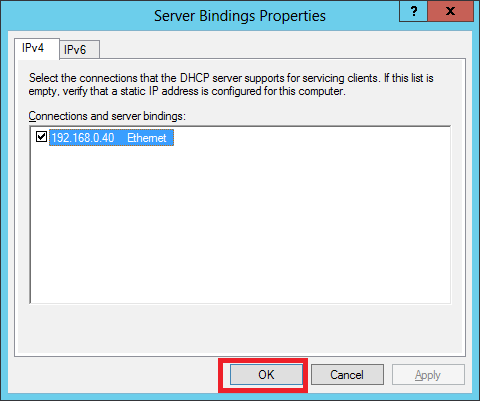
**步骤 4** - 右键单击 IPv4→选择“新建作用域”。
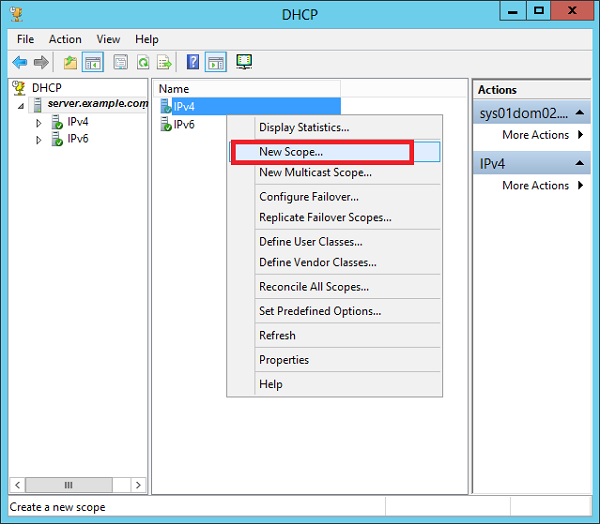
**步骤 5** - 单击“下一步”。
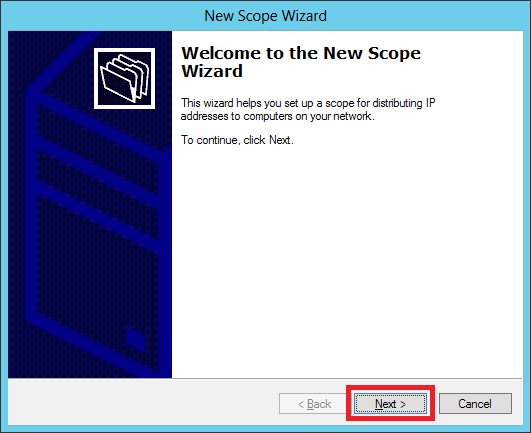
**步骤 6** - 输入作用域名称和说明,如下面的屏幕截图所示,然后→下一步。
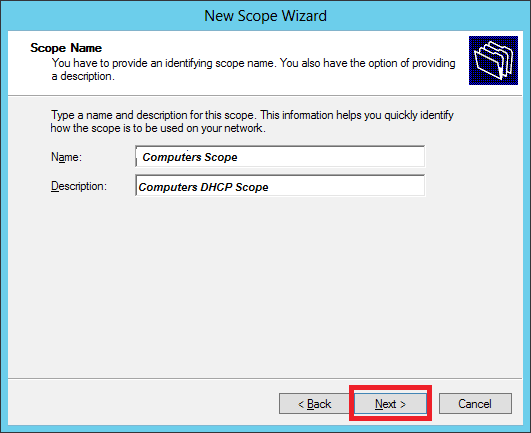
**步骤 7** - 输入起始和结束 IP 地址、子网掩码,将长度保留为 C 类子网的默认值“24”→单击“下一步”。
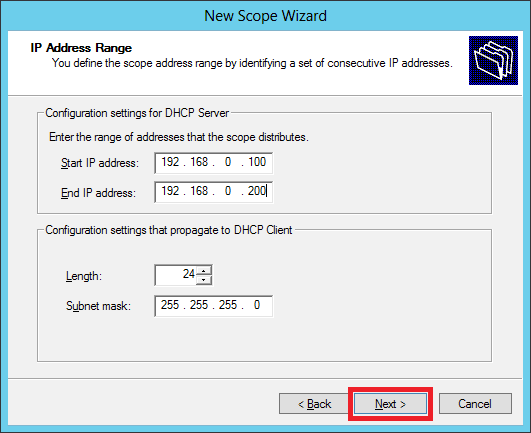
**步骤 8** - 在排除列表中输入您的 IP 范围。如果您网络上的设备需要静态 IP 地址,并且还要确保排除的范围在之前指定的起始和结束范围内,然后→单击“下一步”。
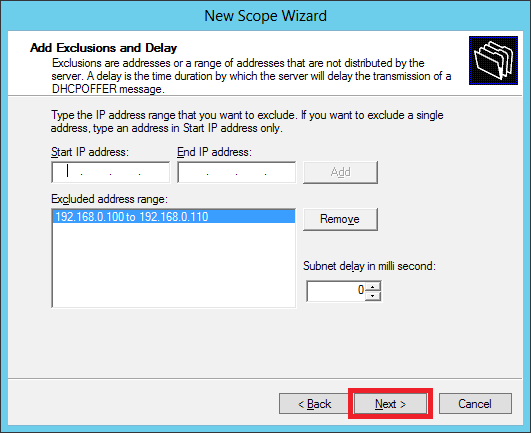
**步骤 9** - 输入分配的 IP 的所需租期或保留默认值→然后单击“下一步”。
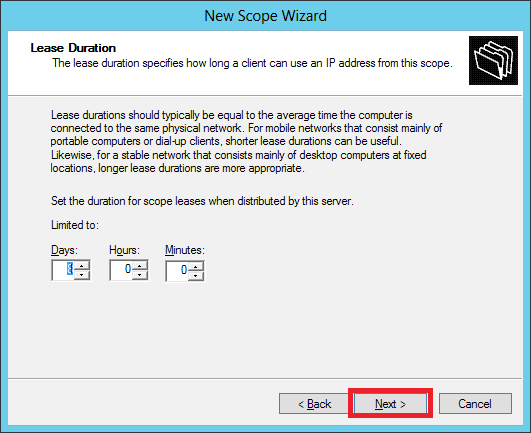
**步骤 10** - 选择→**是,我现在要配置这些选项**以配置新作用域的 DHCP 选项→然后单击“下一步”。
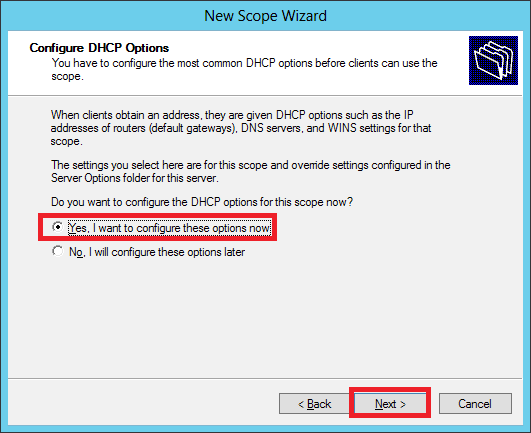
**步骤 11** - 输入默认网关,即路由器的 IP→然后单击“下一步”。
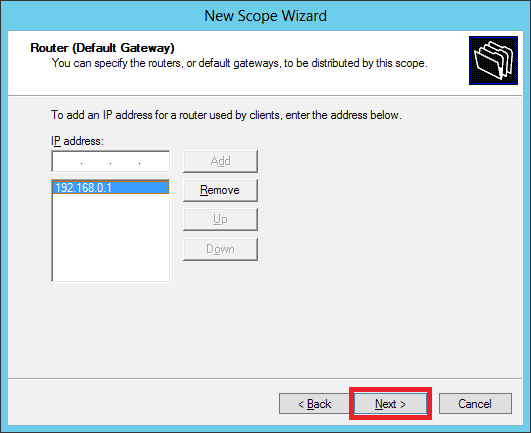
**步骤 12** - 添加 DNS IP→单击“下一步”(我们可以使用 Google DNS,或者如果它是域环境,则可以在那里放置 DC IP),然后单击→“下一步”。
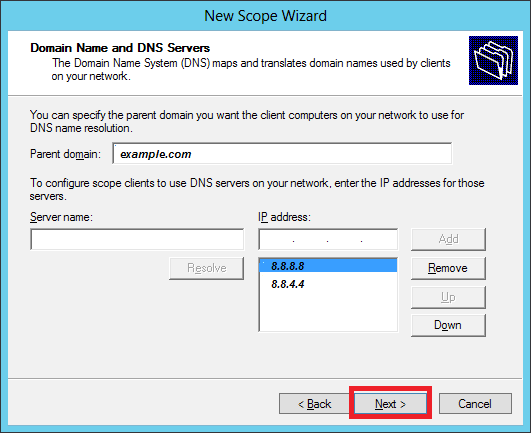
**步骤 13** - 指定您的 WINS 服务器(如果有),然后单击→“下一步”。
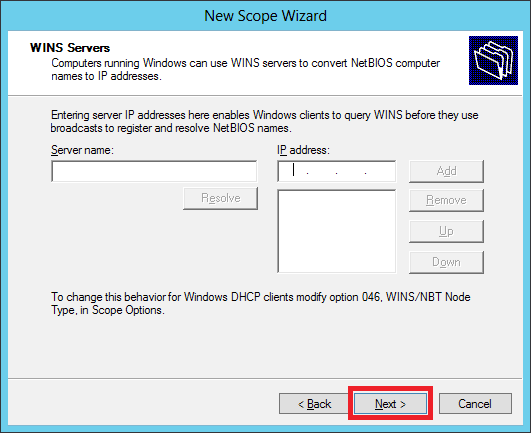
**步骤 14** - 选择**是,我现在要激活此作用域**选项以立即激活作用域,然后单击→“下一步”。
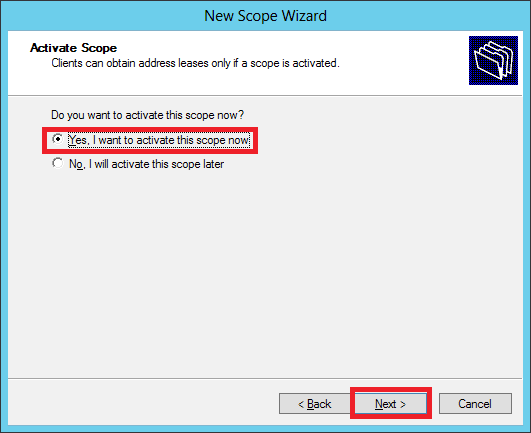
**步骤 15** - 单击“完成”。